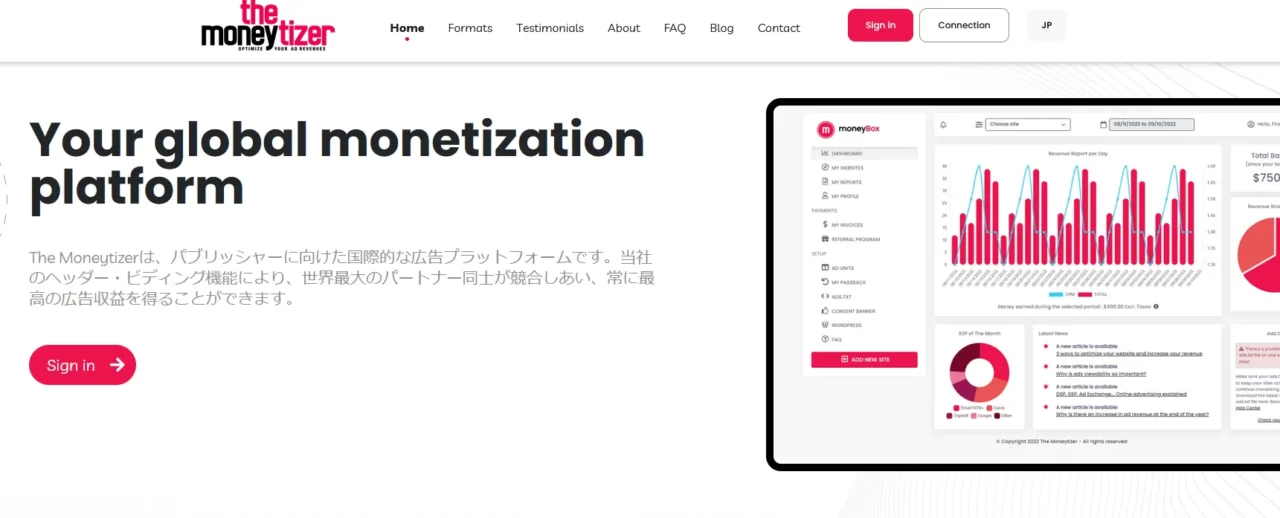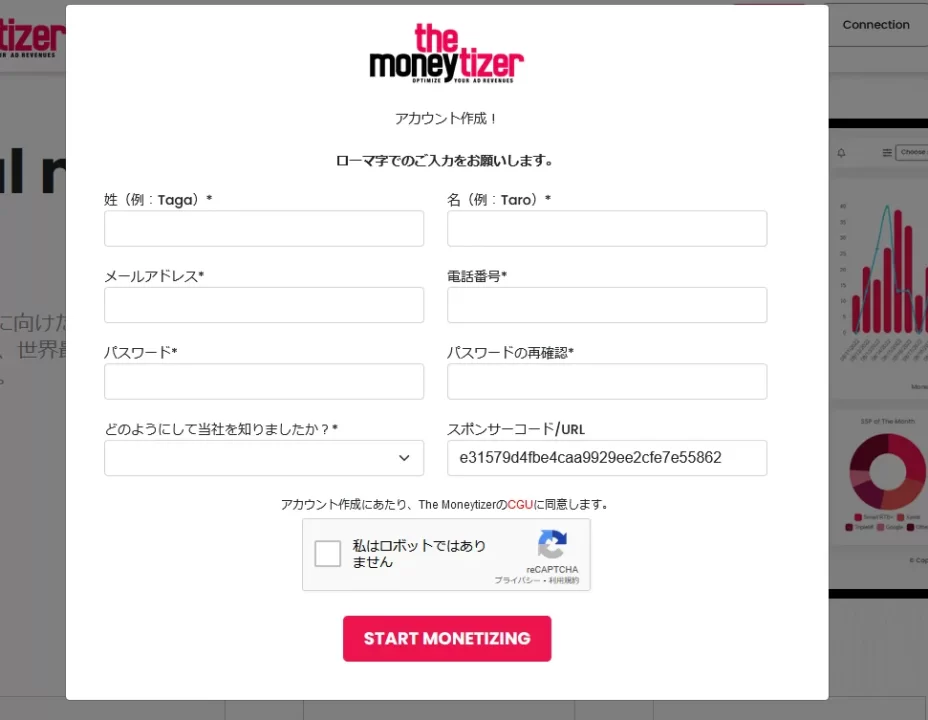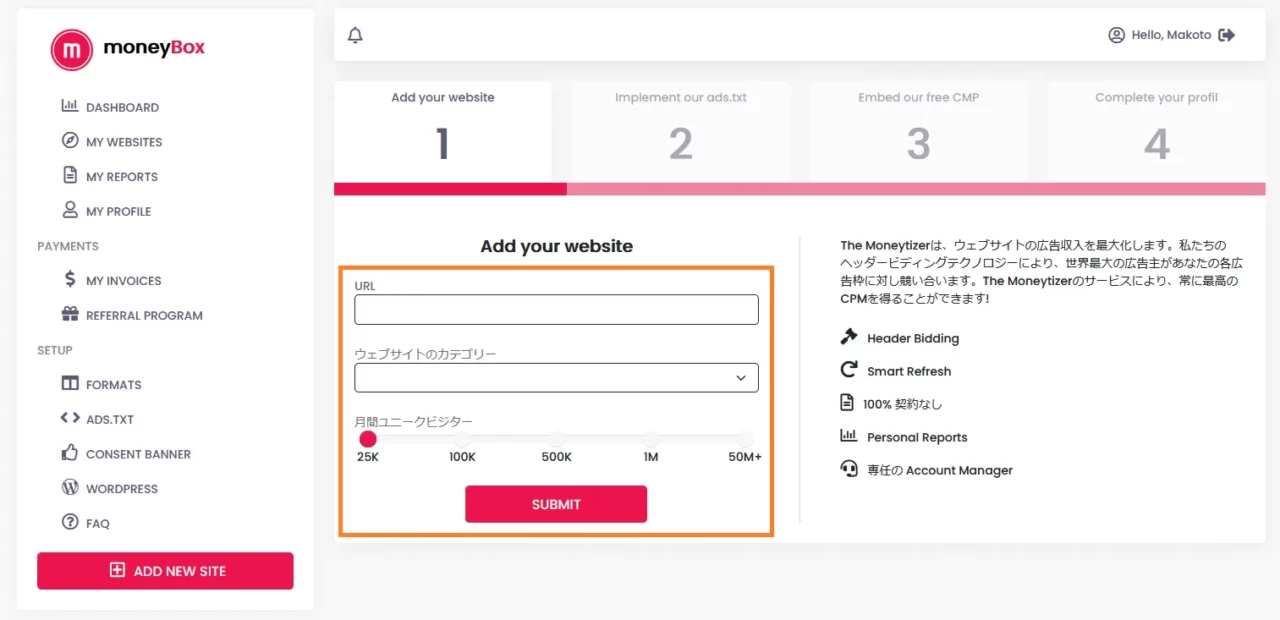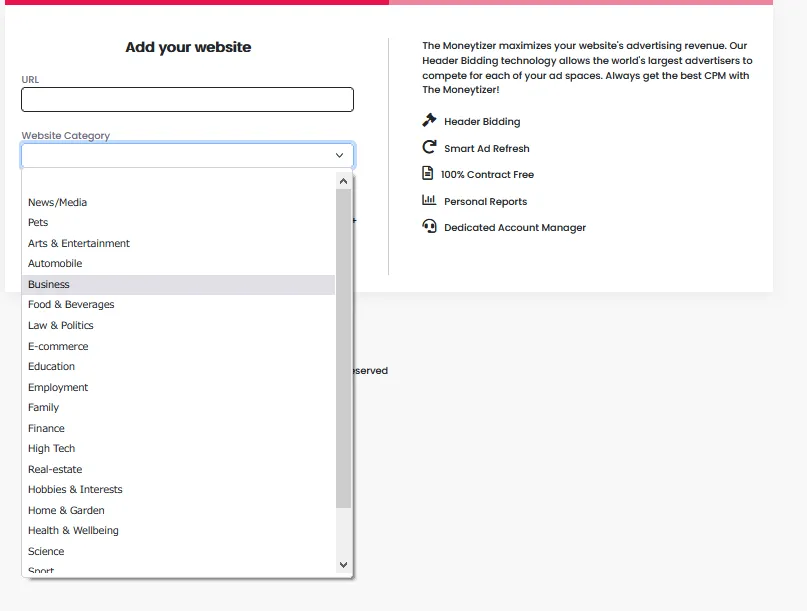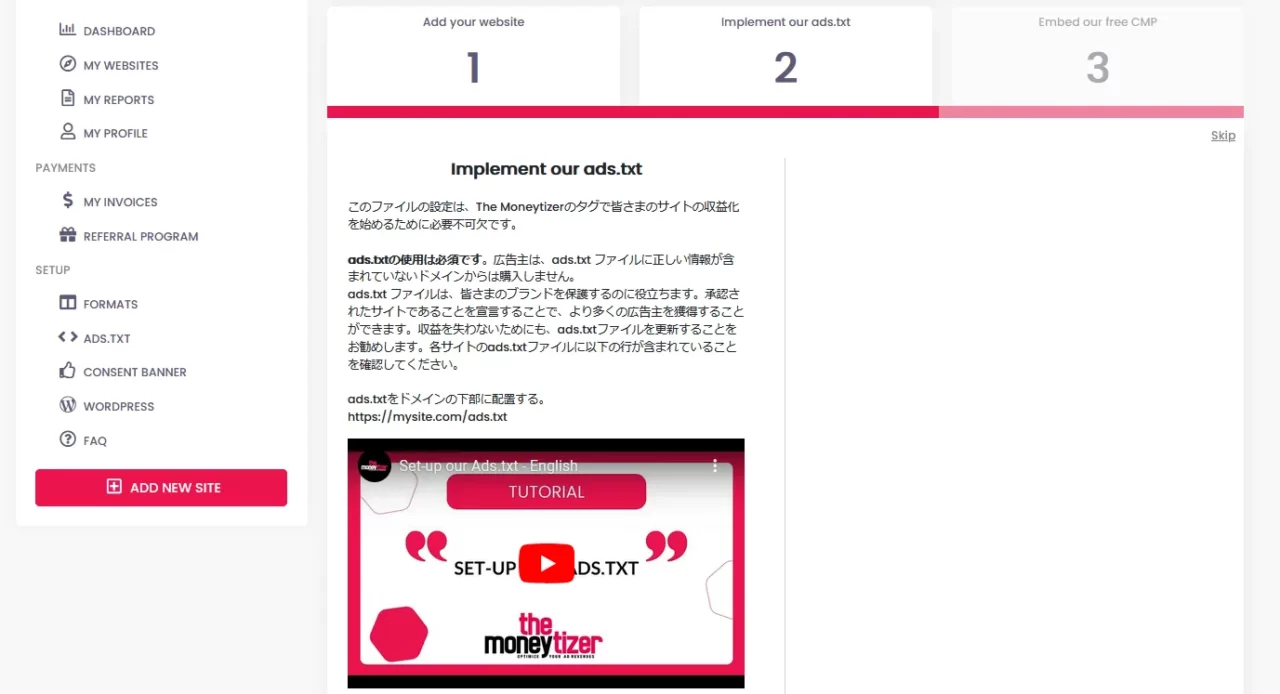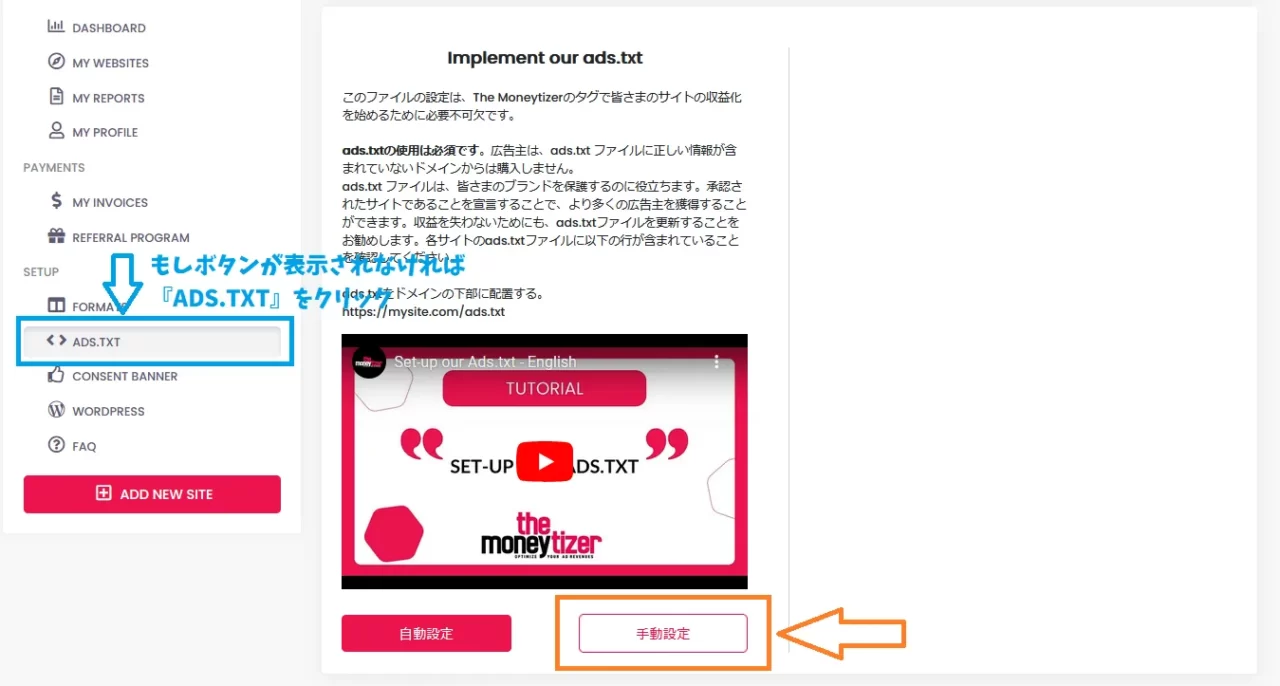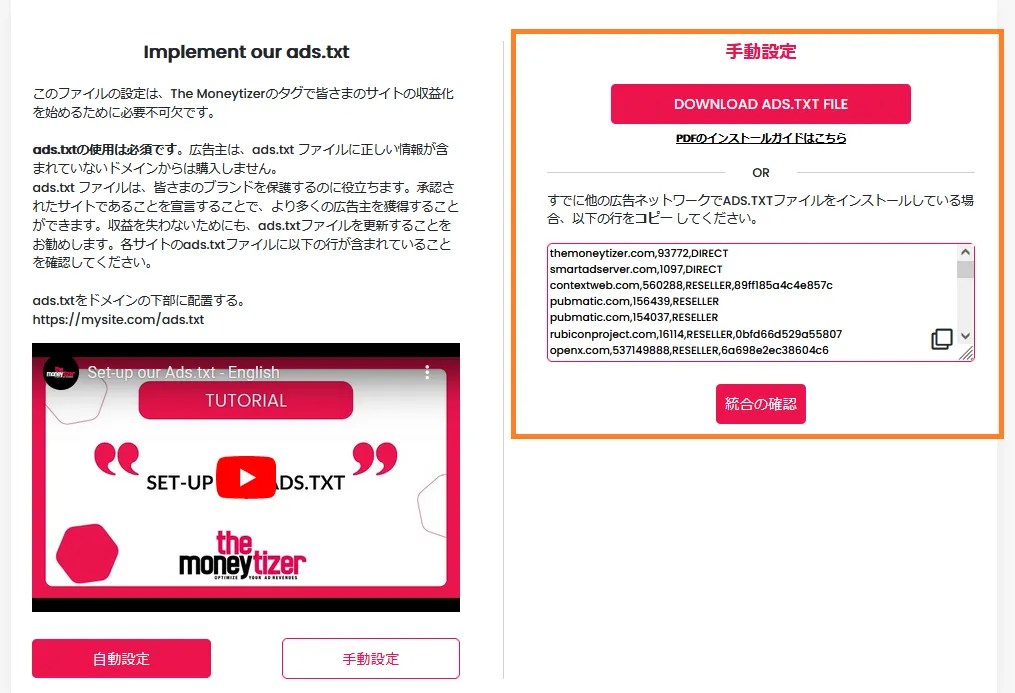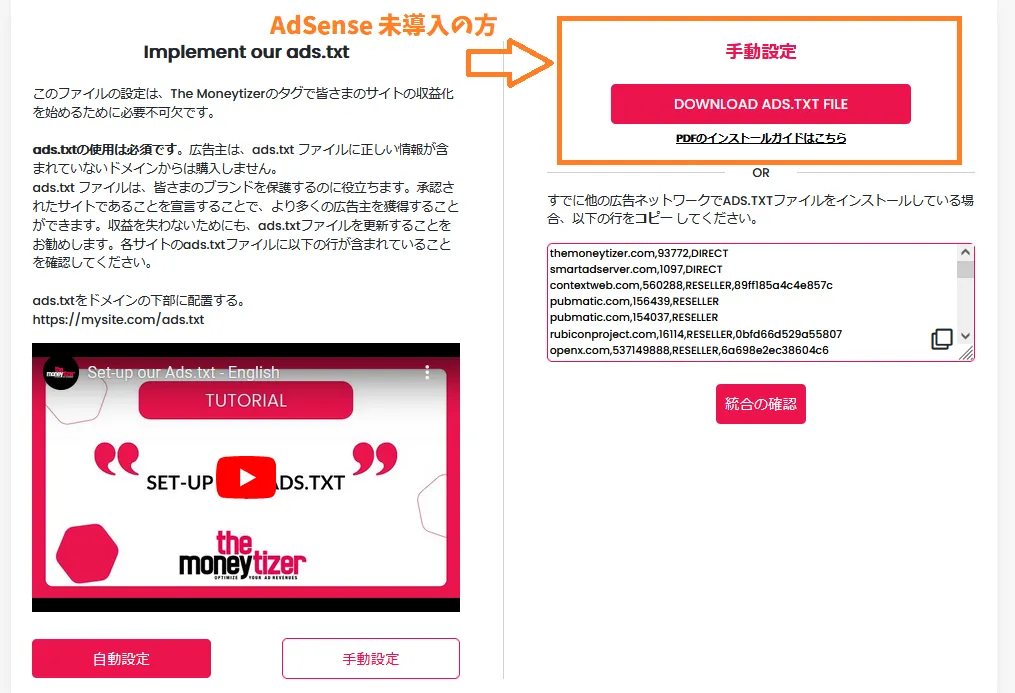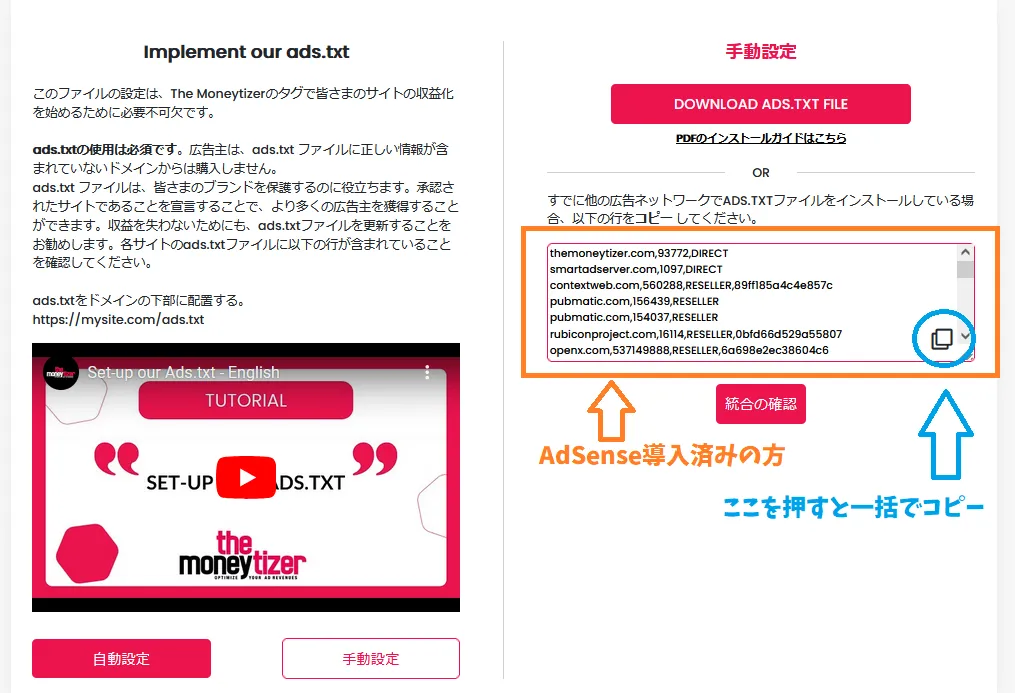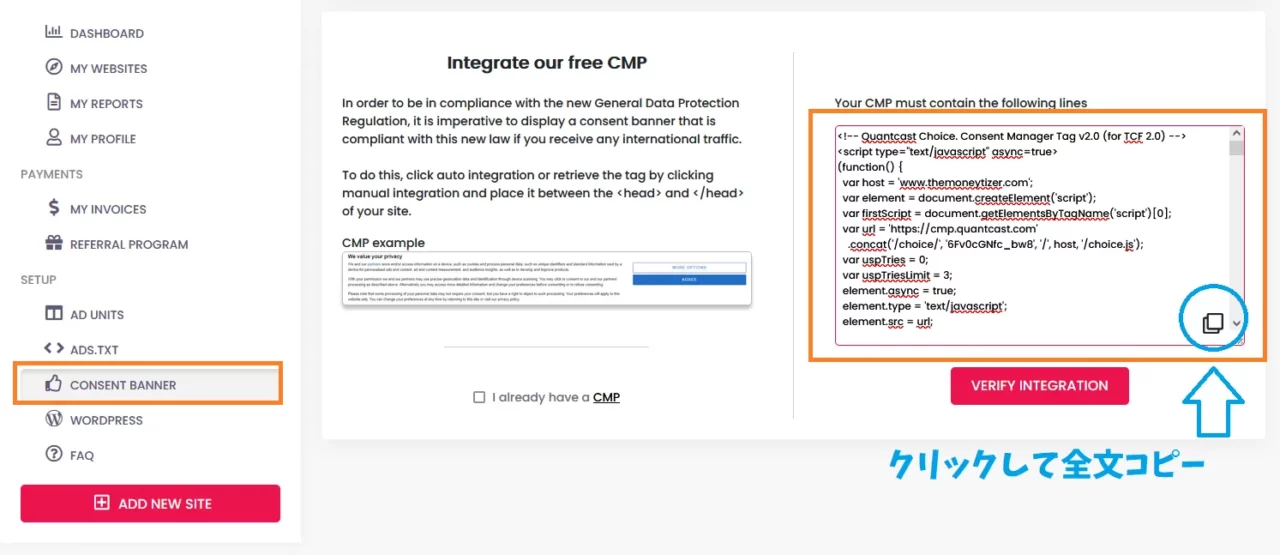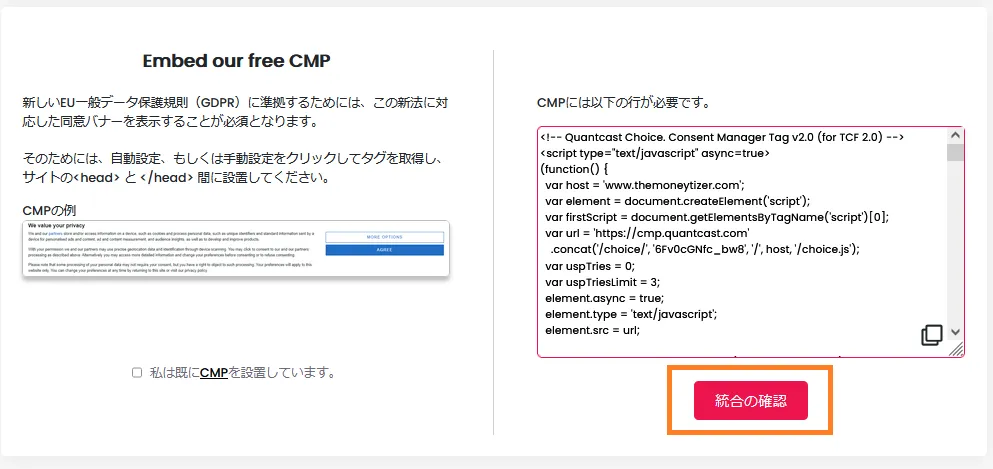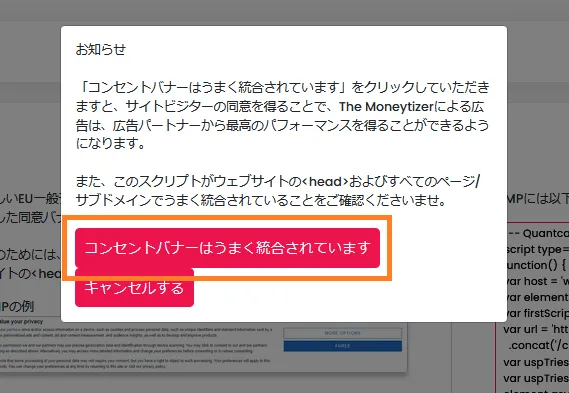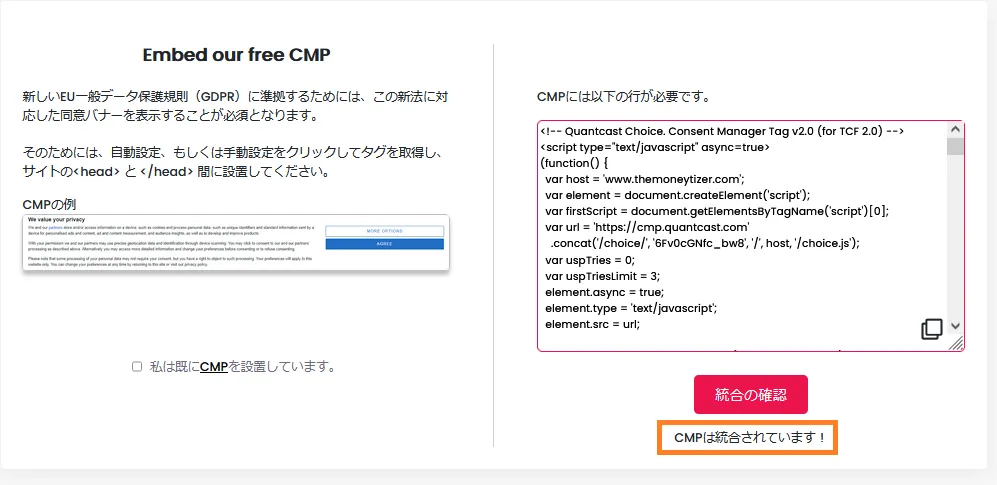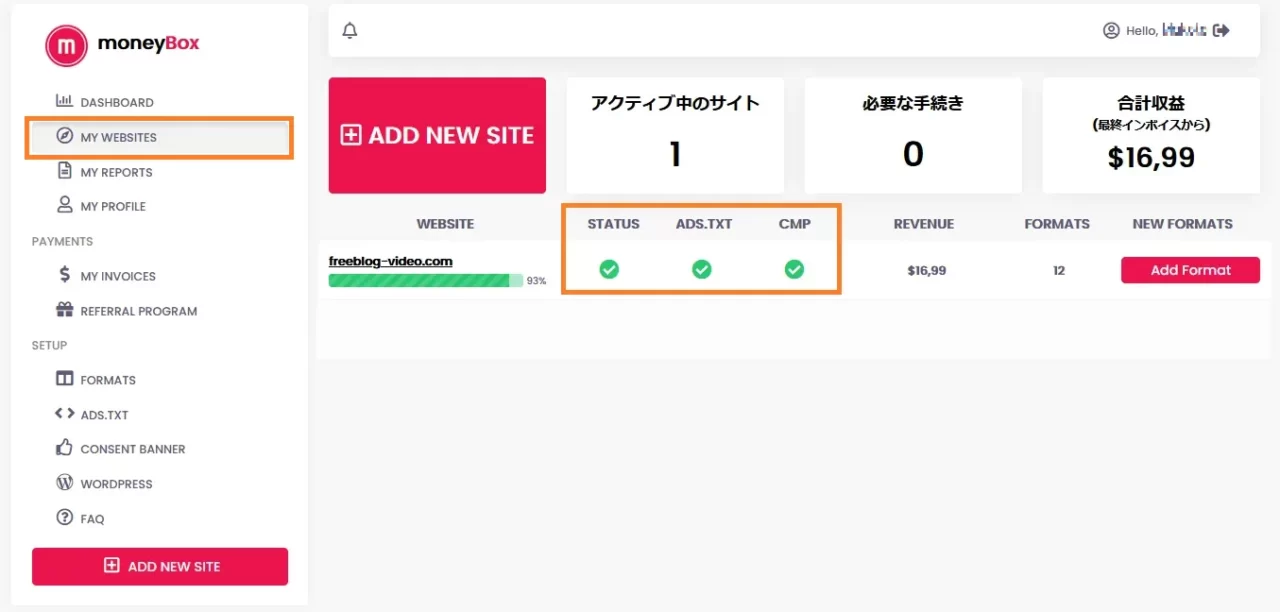【動画あり】The Moneytizer(マネタイザー)の登録・初期設定方法を3STEPで解説
- ※当ブログはアフィリエイト・アドセンスによる収益で運営されています。
こういったお悩みにお答えします。
The Moneytizer(マネタイザー)の登録と初期設定って…実はちょっとめんどくさいんです。
でも、せっかくの収益アップのチャンスをフイにするのはもったいないですよね。
この記事では、2022年10月中旬からThe Moneytizerを導入した私が
これらについて解説していくので、最後まで読むとスムーズにThe Moneytizerを使って収益を上げられますよ!
もちろん登録は完全無料。それどころか、今なら新規登録者には5ドルがプレゼントされるので、試してみないと損ですよ。
『難しいことは嫌だ』と思っている人も安心。このまま画像とテキストで読んでもよし、動画で見てもよし。あなたにとって分かりやすいほうを選んで学ぶことができます。
動画でサクッと学びたい方はこちらをどうぞ
- 会社員に絶望し、退職届を叩きつけることを決意
- 副業で動画編集を始め、半年後に月10万円を稼ぎフリーランスに
- 動画編集者として200本以上を納品
- 現役の動画編集ディレクター・ブロガーとして活動中
>>プロフィール
>>Twitterはこちら
『The Moneytizerってなんやねん』『なんか怪しいんじゃないの?』と思っている方は、はじめにこちらの記事を読んでみてください。
The Moneytizerの概要やメリット・デメリットについて詳しく解説しています。
>>【怪しい?】The Moneytizerの評判とメリット・デメリット!
STEP1:【5ドルもらえる】The Moneytizerの登録(アカウント作成)
The Moneytizerの登録はとても簡単です。
はじめに、こちらのリンクから公式サイトに行きましょう。
普通に公式サイトに行くと、せっかく登録しても5ドルが受け取れなくなってしまうため注意してくださいね。
このようなポップアップが開くので、あなたの情報を入力していきましょう。
- 氏名
- メールアドレス
- 電話番号
- パスワード
- パスワード(確認)
- どのようにして当社を知りましたか?
- スポンサーコード
このとき、右下のスポンサーコードに『e31579d4fbe4caa9929ee2cfe7e55862』と記載されていることを確認しておいてくださいね。もし空欄になっていたらコピペして貼り付けてください。空欄になっていると、5ドルもらい損ねてしまうので要注意です。
入力が終わったら、画面下の『START MONETIZING』という赤いボタンをクリックすれば登録は完了。
少し待つと、入力したメールアドレス宛に『Welcome to The Moneytizer!』というタイトルのメールが送られてきます。
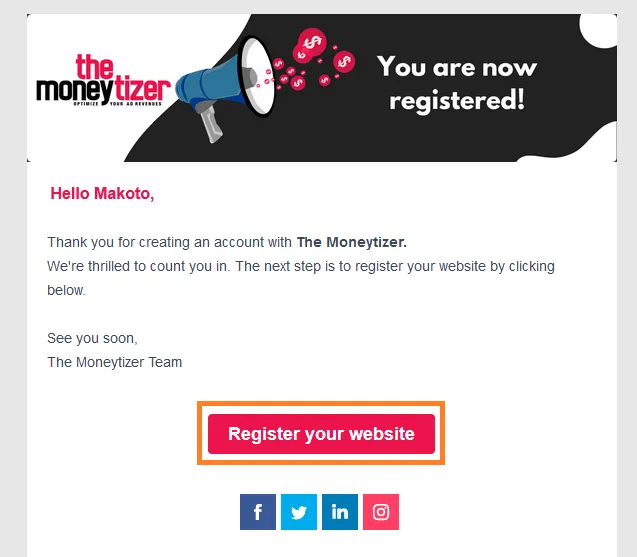
メールの中の『Register your website』というボタンをクリックして、The Moneytizerにログインしましょう。
STEP2:あなたのブログについて入力・設定
さて、ここからはThe Moneytizerの管理画面で、あなたのブログなどについて情報を入力・設定していきます。
- STEP2-1.ブログの情報を入力
- STEP2-2.ads.txtの設定
- STEP2-3.支払い情報の入力
順番に解説していきますね。
STEP2-1.ブログの情報を入力
The Moneytizerにログインすると、初期画面は上の画像のようになっていると思います。もし違う画面になっていたら、左下にある赤いボタン『ADD NEW SITE』を押してください。
この画面では
- ブログのURL
- ウェブサイトのカテゴリー
- 月間ユニークビジター
これらを入力していきます。
ウェブサイトのカテゴリーがたくさんありますが、あなたのブログに合ったものを選びましょう。
ちなみに私(このブログ)は『Business』を選んでいます。
月間ユニークビジターは
- 25K(2万5千人)
- 100K(10万人)
- 500K(50万人)
- 1M(100万人)
- 50M+(500万人以上)
この中から最も近いものを選べばOKです。2万5千人未満の方は『25K』を選んでおきましょう。
選び終わったら『SUBMIT』を押して完了です。
STEP2-2.ads.txtの設定
続いてads.txt(アズテキスト)の設定をしていきますが、ここが最難関です。ゆっくりやっていきましょう。
ads.txtとは?(興味がある方向け)
興味がない方はこちら(下にスクロールします)
ads.txtとは、インターネット上での詐欺を防止するシステム。広告主に安心して出稿してもらうための仕組みです。
広告主からすると、自社の広告を貼ってくれるサイトの質は大問題。怪しい・法に触れるサイトに自社の広告を貼ったら…むしろイメージダウンになってしまいます。『ちゃんとしたサイトにだけ広告を貼ってほしい』と考えるのは自然ですよね。
そこで登場するのがads.txt。The Moneytizerからサイトごとに割り振られる文字列です。
この文字列をあなたのブログに埋め込むことによって、『ちゃんとMoneytizerに登録しているサイトだよ』ということを示す仕組み。マイナンバーのようなものですね。
それでは、ads.txtの意義がお分かりいただけたところで一緒に作業を進めていきましょう。
STEP1が完了したあなたの設定画面はこんな感じだと思います。
動画の下に『自動設定』『手動設定』というボタンが出ていない方や、『そもそもこの画面じゃないよ』という方は、左側にある『ADS.TXT』をクリックしてください。
動画の下にある『手動設定』を押すと、右側に項目が表示されます。
※なお、この方法はGoogle AdSenseでads.txtを導入済みの方向けなのでご了承ください。
(Google AdSenseを使っている方は、だいたいads.txtも導入済みだと思います)
Google AdSenseのads.txtを導入していない方は、画面右上の『PDFインストールガイド』を読みながら進めてくださいね。
Google AdSenseのads.txt導入済みの方向け:
WordPressでプラグインをダウンロード
Google AdSenseのads.txtを導入済みの方は、The Moneytizerの画面はいったんこのまま放置して、ご自身のブログに戻りWordPressのプラグインをダウンロードします。
『余計なプラグインは入れたくないな』と思う方も多いでしょうが、設定が終わったらすぐ削除してOK。一時的なものだと割り切ってもらえると幸いです。
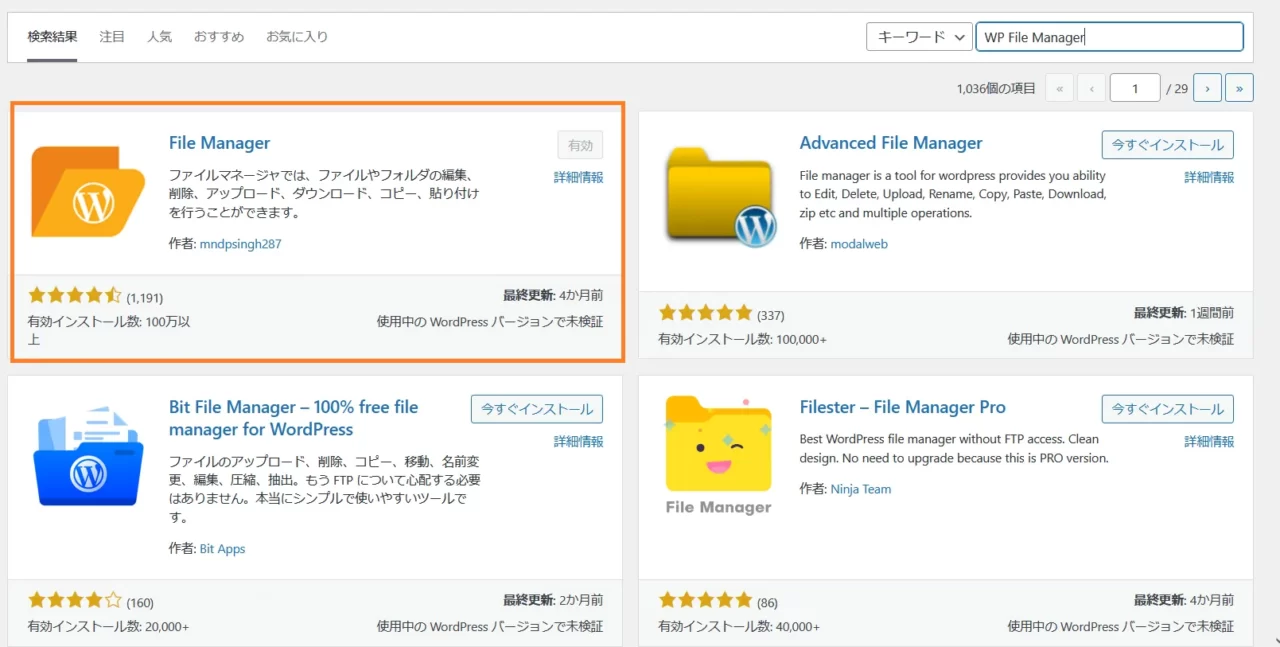
ダウンロードするプラグインの名前は『File Manager』。これをダウンロード・有効化してください。
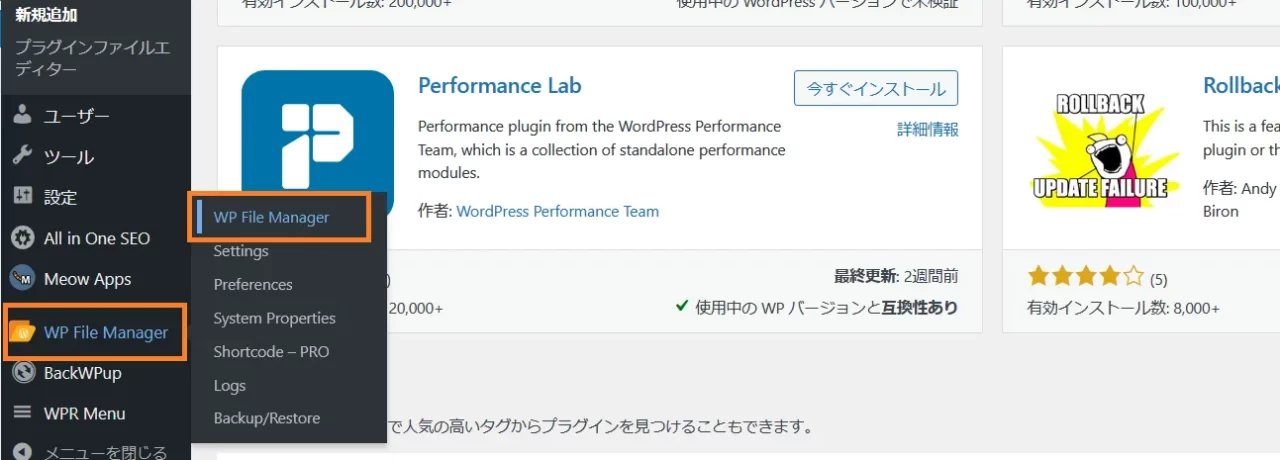
有効化すると、WordPress左側のタブに『WP File Manager』という項目が追加されるので、一番上の『WP File Manager』をクリックします。
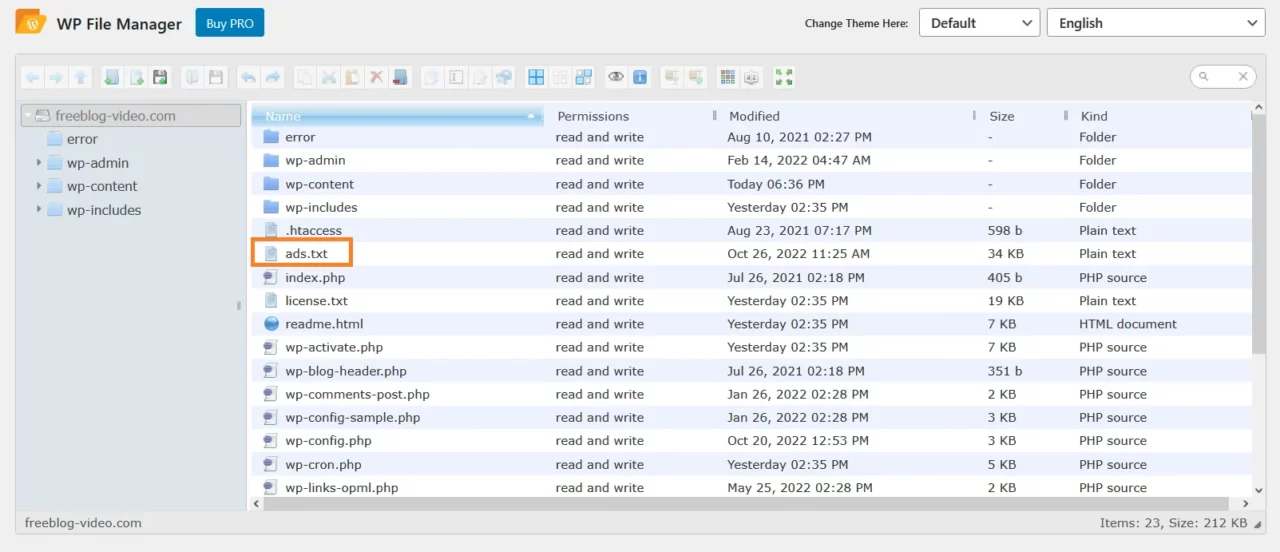
するとこんな画面に切り替わります。
わけが分からないと思いますが、『ads.txt』という名前を見つけてください。比較的上のほうにあります。
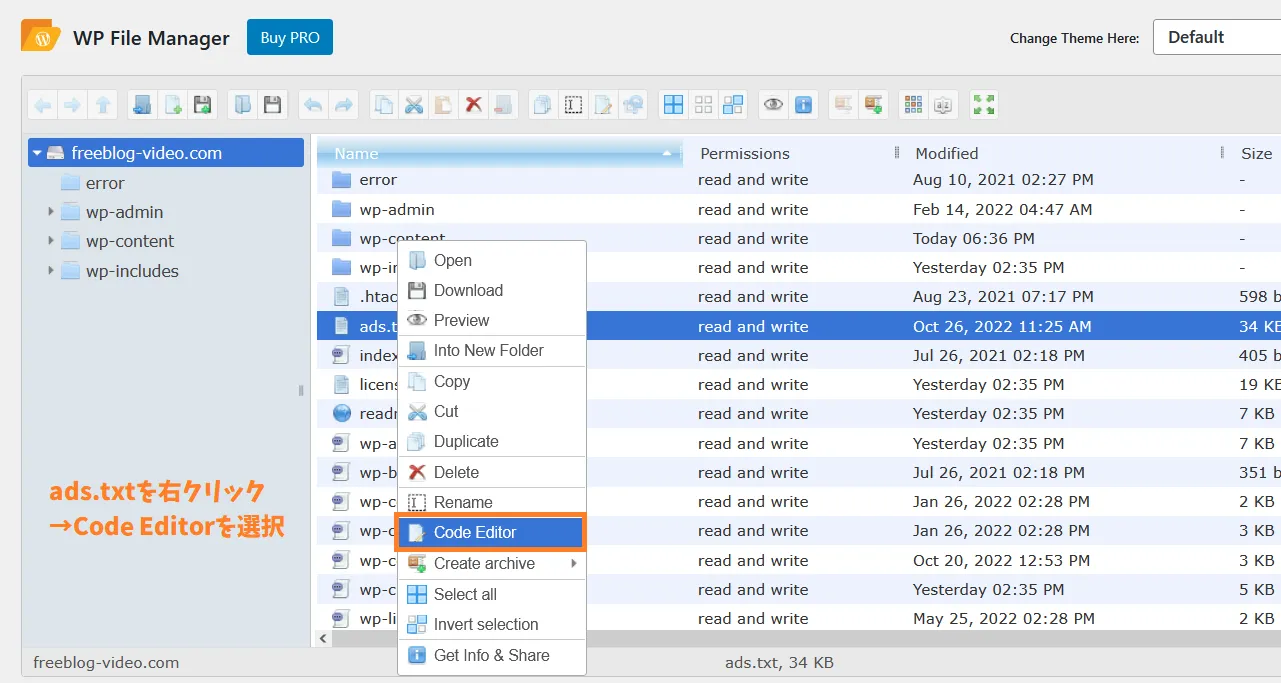
見つけたら『ads.txt』上で右クリックし、『Code Editor』を選択しましょう。すると、メモ帳のような白地のウインドウが開きます。
きっと1行目には『google.com』から始まるコードが1行書かれているはず。これがGoogle AdSense用のads.txtです。間違って変更や削除しないように気をつけてくださいね。
Code Editorで作業をする前に、ここで一度The Moneytizerに戻ります。Code Editorの画面はまだ閉じないでくださいね。
表示されている右下の文字列をコピーしてください。四角の二重線をクリックすると全文がコピーされるので便利です。
コピーした状態で先ほどのCode Editorに戻り、全文を貼り付けましょう。1行目の『google.com~』を上書きしないように気をつけてくださいね。
貼り付け終わったら『SAVE&CLOSE』を押してCode Editorの画面は閉じてOKです。再びThe Moneytizerに戻り、『統合の確認』ボタンを押してみましょう。
『ads.txtは統合され、最新の状態です!』と表示されればads.txtの設定は完了です!お疲れさまでした!
STEP2-3:支払い情報の入力
次に、あなたの支払い情報などを記入していきます。
The Moneytizerの設定画面で『MY PROFILE』をクリックし、『EDIT』を選択します。
メールアドレスと氏名はすでに入力されているので
- 住所
- 電話番号
- 請求先
- 銀行口座の詳細
これらを記載していきます。
住所は英語表記なので気をつけましょう。
例:東京都千代田区霞が関3-1-1 A106であれば
- 住所:A106 3-1-1kasumigaseki
- 郵便番号:100-0013(いつも通りでOK)
- 市町村区:chiyoda-ku
- country:Japanを選択
- 電話番号:09012345678(いつも通りでOK)
こんな感じになります。普段の書き方と違うので分かりづらいですよね。
最後に『銀行口座の詳細』ですが、これはThe Moneytizerからの振込口座の設定です。しかし、残念ながら通常の銀行振込は選べません。
『Wire transfer(銀行間の電信送金)』か『PayPal』のどちらかを選べるのですが、おすすめは『PayPal』です。
『Wire transfer』だと、かなり高い手数料が取られてしまうんですよね。一方、PayPalは4%程度。
月の収益が数千円~数万円程度の方はPayPalにしておいたほうがお得です。
もちろん私もPaypalを選択しています。ちゃんと毎月9日に振り込まれてくるので安心してくださいね。
入力・選択が終わったら『DONE』を押して完了です。
STEP3:CMPの設定
さて、最後のSTEPですが、ads.txtの設定を完了させたあなたなら簡単。残りわずか、がんばりましょう。
The Moneytizer設定画面の左側にある『CONSENT BANNER』をクリックしてください。
すると、ads.txtのときと同じように文字列が表示されているので、これをすべてコピーし、あなたのブログのheadタグの間にペーストしましょう。
お使いのテーマによって設定方法は異なりますが、『テーマファイルエディター』などから編集できると思います。
ペースト完了後に右下の『統合の確認』をクリックすると、CMPの設定がうまくいったかどうかを確認することができます。
『コンセントバナーはうまく統合されています』というボタンをクリックするとポップアップが閉じられ
右下に『CMPは統合されています!』と表示されていればOKです。
これで設定はすべて完了です!お疲れさまでした。
承認されるのを待つ
ここまでの設定が完了したら、The Moneytizerがあなたのサイトを承認してくれるのを待ちましょう。
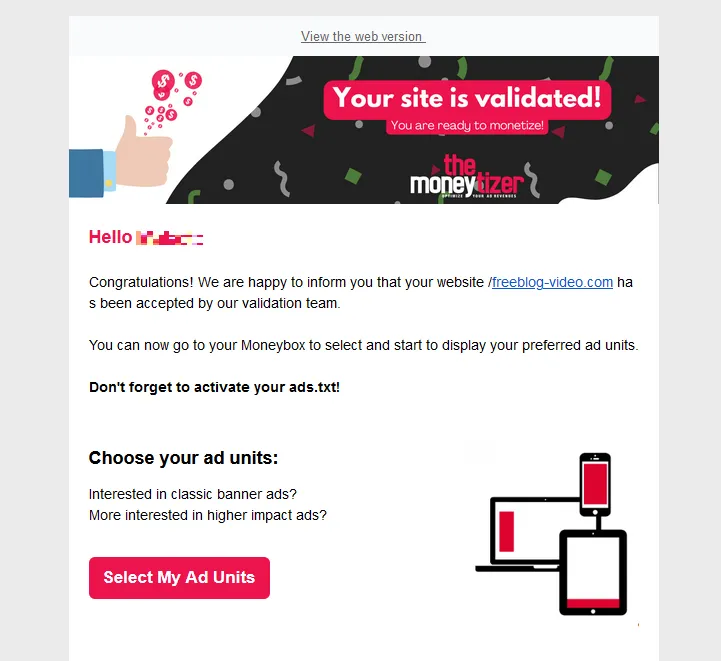
承認されると『Good news! Your website has just been accepted!』というタイトルのメールが送られてきます。
The Moneytizerの『MY WEBSITE』のページを確認して、3つとも緑色のチェックマークになっていればOK。
さっそく広告を設置していきましょう。
私の場合、10/15(土)に申請し、10/17(月)に承認されました。平日だったらもっと早かったかも。
このように初期設定がちょっと面倒なので、正直、私も『やる価値あるかなぁ…』と迷いながら作業していました。笑
でもThe Moneytizerに替えたことで収益がアップしたので、本当にやって良かったと思っています。
あなたも毎月の収益アップのためにThe Moneytizerを使ってみませんか?
『【3STEP】The Moneytizerの登録・初期設定方法を解説』のまとめ
- 私の場合はThe Moneytizerにしたことで収益が上がった
- ちょっとめんどくさいけど、3STEPで設定を進めていこう
- あなたのブログも毎月の収益が上がるかも。試してみて!
ここまでお読みいただきありがとうございました!さっそく登録して、ブログ収益をアップさせていきましょう!